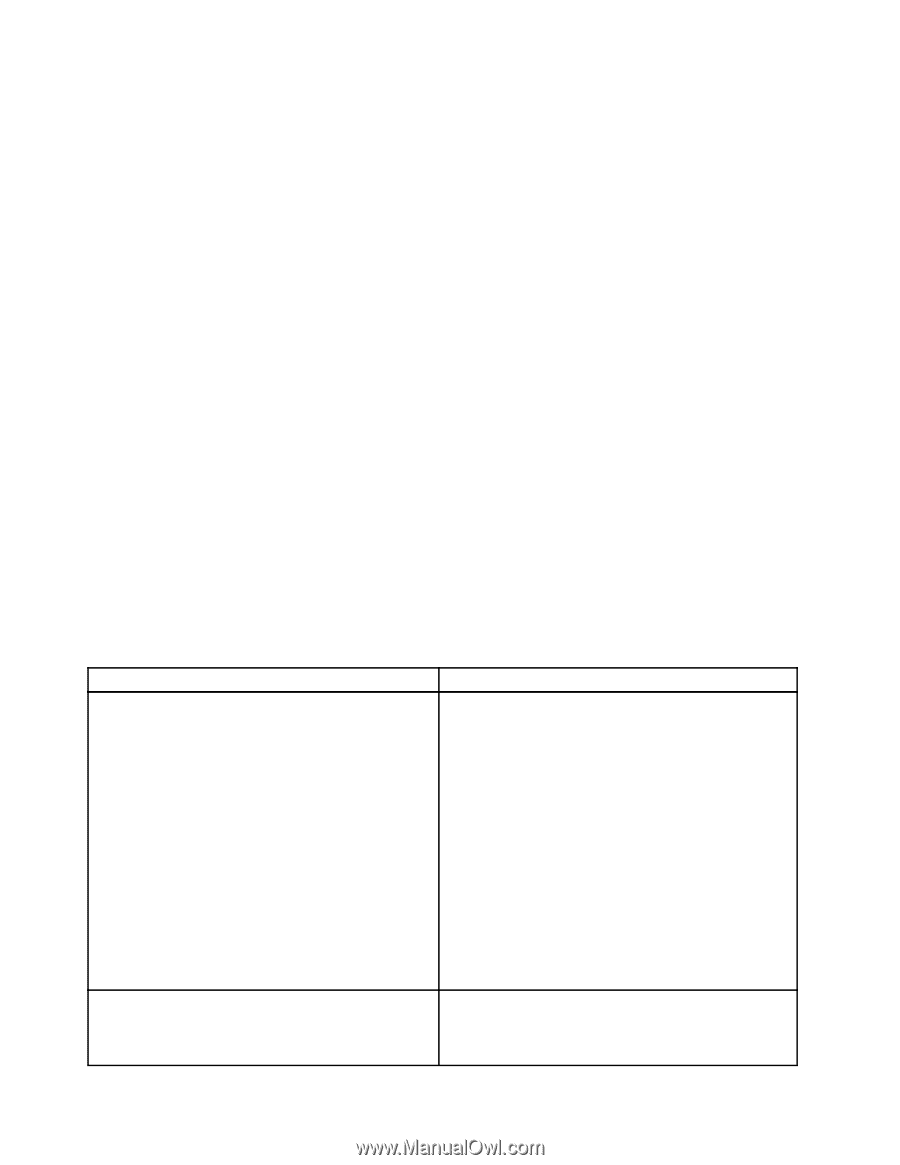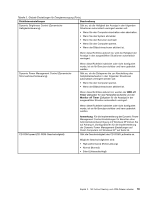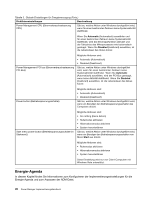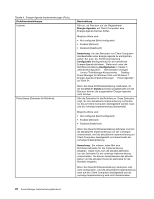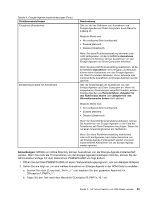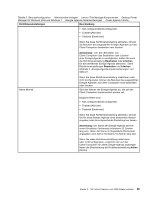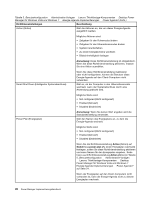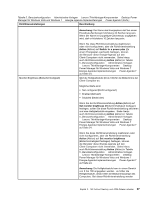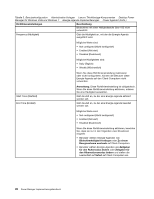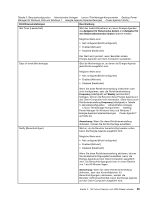Lenovo ThinkCentre Edge 91 (German) Power Manager Deployment Guide - Page 30
Fügen Sie den Text nach dem Abschnitt PART !!CException10_PART EDITTEXT ein., Start, Ausführen
 |
View all Lenovo ThinkCentre Edge 91 manuals
Add to My Manuals
Save this manual to your list of manuals |
Page 30 highlights
c. Im hinzugefügten Abschnitt benennen Sie CException1_PART=„1:" in CException11_PART=„11:" und CException1_VALUENAME=„1" in CException11_VALUENAME=„11" um. d. Suchen Sie nach PART !!CException1_PART EDITTEXT und kopieren Sie den gesamten Abschnitt für PART !!CException1_PART EDITTEXT. e. Fügen Sie den Text nach dem Abschnitt PART !!CException10_PART EDITTEXT ein. f. Im hinzugefügten Abschnitt benennen Sie PART !!CException1_PART EDITTEXT in PART !!CException11_PART EDITTEXT und CException1_VALUENAME in CException11_VALUENAME um. 3. (Optional) Wiederholen Sie die Vorgehensweise aus Schritt 2 so lange, bis Sie die gewünschte Anzahl von Ausnahmen von den Energie-Agenden erstellt haben. 4. Speichern Sie die PWMGPO.ADM-Datei. 5. Fügen Sie die PWMGPO.ADM-Datei den Administrativen Vorlagen wie folgt hinzu: a. Klicken Sie auf dem Computer, auf dem Active Directory ausgeführt wird, auf Start ➙ Ausführen und geben Sie gpedit.msc ein. Das Editor-Fenster für die Gruppenrichtlinie wird geöffnet. b. Klicken Sie mit der rechten Maustaste unter Computerkonfiguration auf Administrative Vorlagen ein und wählen Sie anschließend Vorlagen hinzufügen/entfernen. Das Fenster zum Hinzufügen oder Entfernen von Vorlagen wird geöffnet. c. Klicken Sie auf Hinzufügen und wählen Sie die Datei „PWMGPO.ADM" aus. Anmerkung: Wenn die PWMGPO.ADM-Datei in den Administrativen Vorlagen bereits existiert, können Sie diese entweder löschen oder durch eine aktualisierte PWMGPO.ADM-Datei ersetzen. d. Klicken Sie auf Schließen, um Ihre Konfiguration zu speichern, und schließen Sie das Fenster. Um eine bestimmte Energie-Agenda auf den Client-Computern zu implementieren, können Sie die Energie-Agendaeinstellungen konfigurieren, die in der folgenden Tabelle beschrieben sind. Bei jeder Implementierung einer Energie-Agenda können Sie maximal 10 Energie-Agenden als Standardeinstellung angeben. Tabelle 5. Benutzerkonfiguration ® Administrative Vorlagen ® Lenovo ThinkVantage-Komponenten ® Desktop Power Manager für Windows Vista und Windows 7 ® Energie-Agenda-Implementierungen ® Power Agenda1 Richtlinieneinstellungen Beschreibung Run (Ausführen) Gibt an, ob diese Energie-Agenda ausgeführt werden soll. Mögliche Werte sind: • Not configured (Nicht konfiguriert) • Enabled (Aktiviert) • Disabled (Deaktiviert) Wenn Sie diese Richtlinieneinstellung aktivieren oder nicht konfigurieren, ist das Kontrollkästchen für diese Energie-Agenda auf der Registerkarte Energie-Agendenaktiviert und diese Energie-Agenda wird auf den Client-Computern ausgeführt. Configurable (Konfigurierbar) Wenn Sie diese Richtlinieneinstellung inaktivieren, ist das Kontrollkästchen für diese Energie-Agenda inaktiviert und diese Energie-Agenda wird nicht auf den Client-Computern ausgeführt. Gibt an, ob die Benutzer diese Energie-Agenda auf den Client-Computern bearbeiten oder löschen können. Mögliche Werte sind: 24 Power Manager Implementierungshandbuch